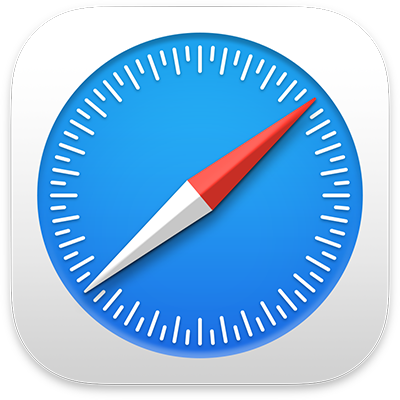
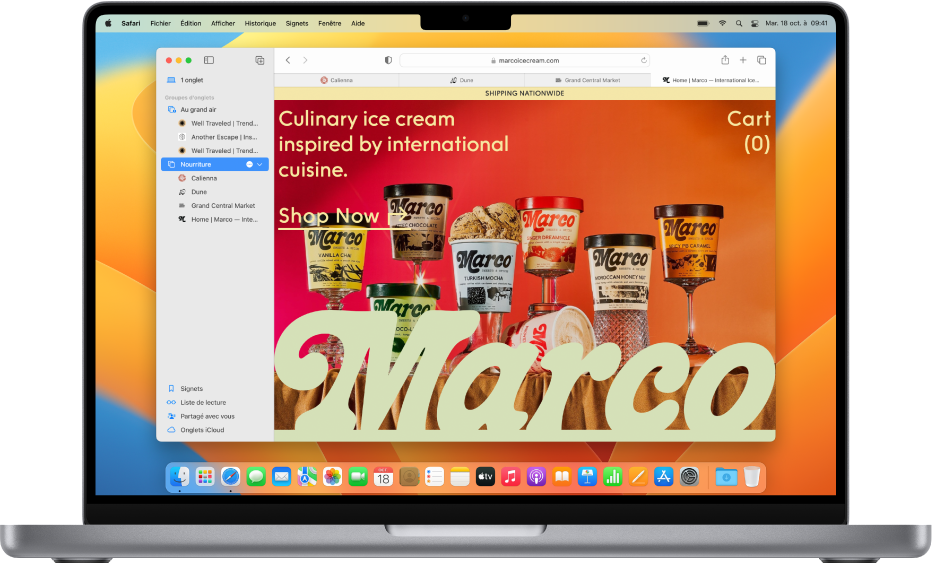
Premiers pas avec Safari sur Mac
Apprenez les notions de base pour commencer à naviguer sur le Web. Accédez à un site web, effectuez une recherche sur le Web, configurez votre page d’accueil et mettez des sites web que vous souhaitez consulter à nouveau en favoris.
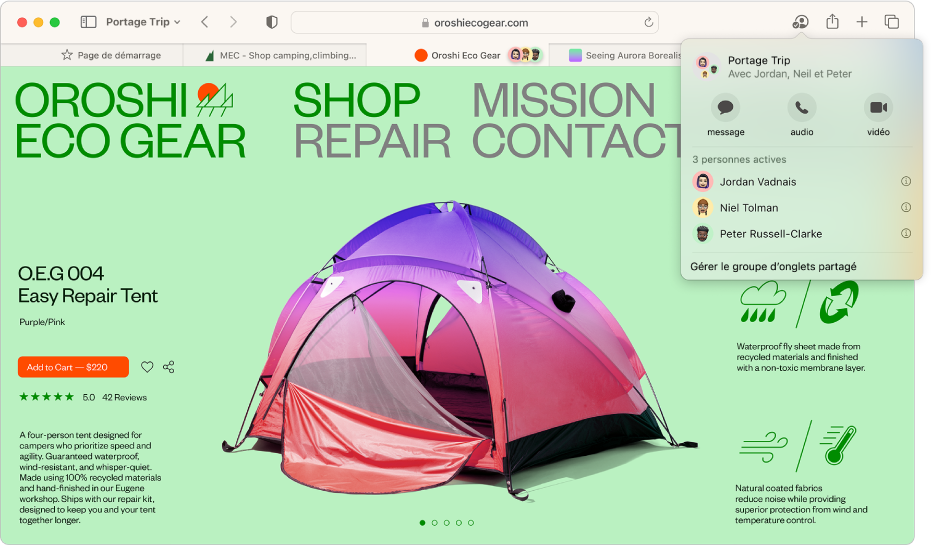
Partager des groupes d’onglets
Collaborez avec des amis, de la famille ou des collègues qui naviguent dans un groupe d’onglets partagé.
Comment partager des groupes d’onglets et collaborer dans Safari
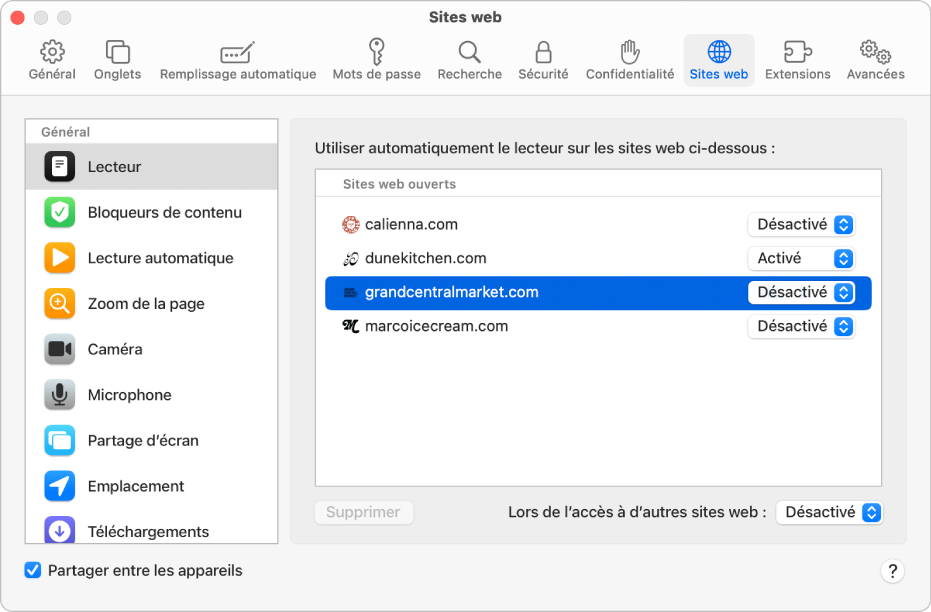
Synchroniser des réglages de sites web sur plusieurs appareils
Utilisez les réglages que vous avez choisis pour un site web sur tous vos appareils Apple sur lesquels vous êtes connecté avec le même identifiant Apple.
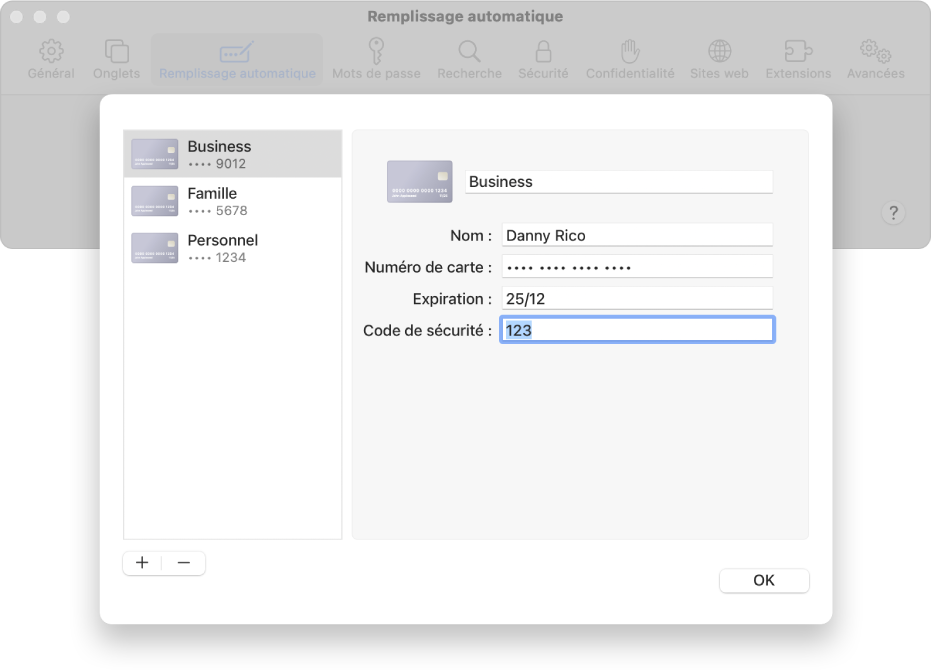
Remplir automatiquement les données de cartes bancaires avec leur code de sécurité
Passez des commandes en ligne en toute simplicité en utilisant les données de carte bancaire précédemment enregistrées, y compris le code de sécurité.
Comment remplir automatiquement les données de cartes bancaires dans Safari
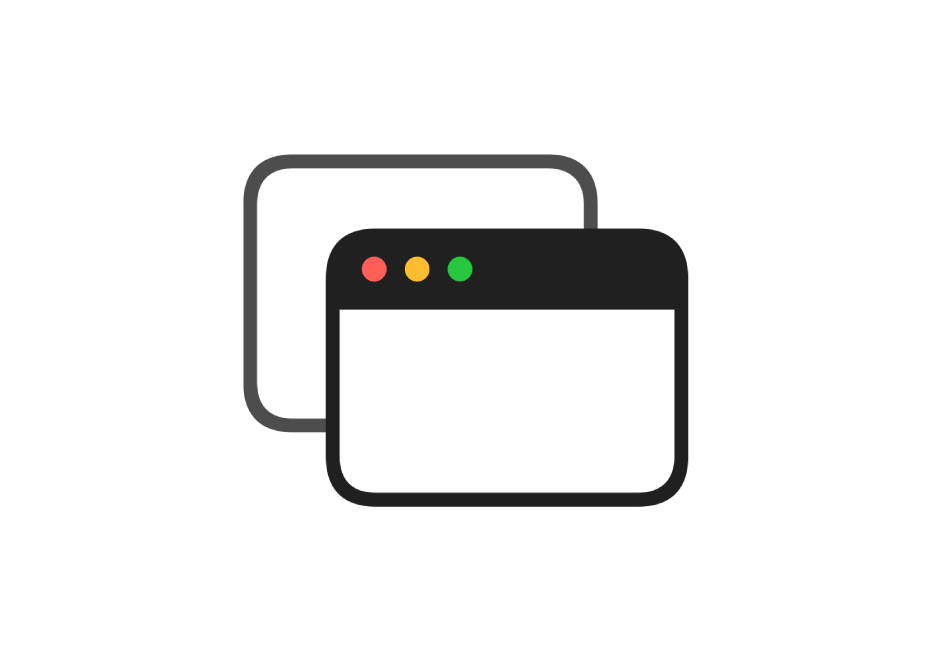
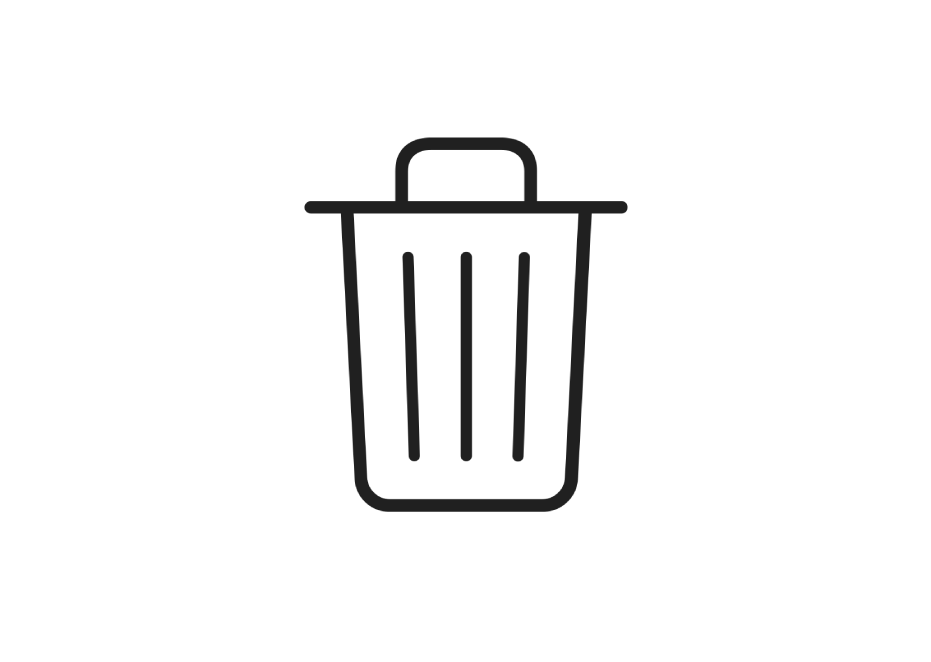
Vous avez des cookies ?
Supprimez les cookies stockés par des sites web sur votre Mac, ou autorisez-les.
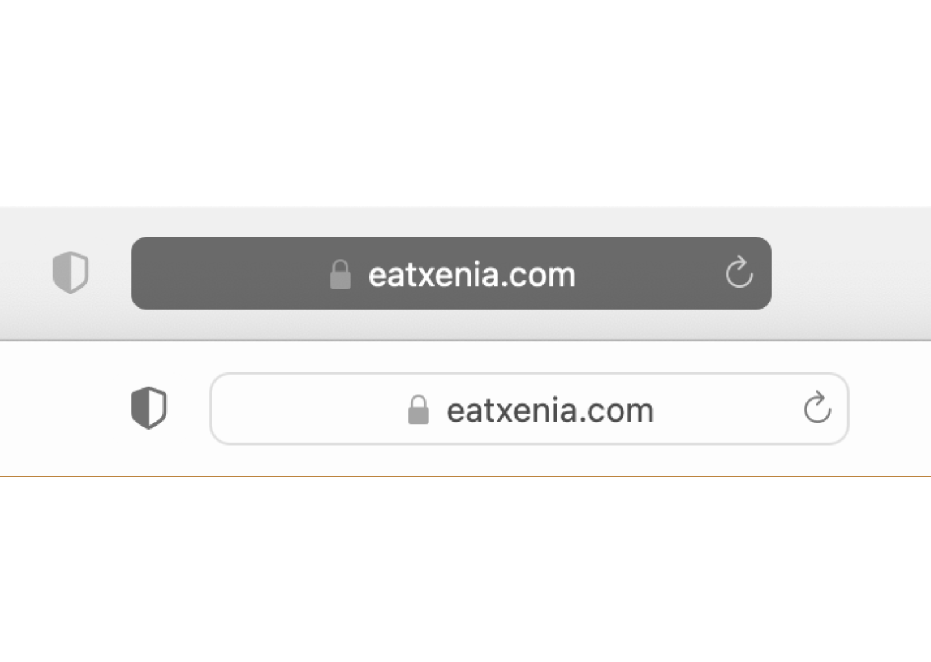
Naviguer de manière privée
Garantissez la confidentialité de votre historique de navigation.
Pour explorer le Guide d’utilisation de Safari, cliquez sur « Table des matières » en haut de la page ou saisissez un mot ou une expression dans le champ de recherche.
Si vous avez besoin d’une aide supplémentaire, consultez le site web d’assistance Safari.